|
排序操作是Excel的基本操作,Excel“数据分析”中的“排位与百分比排位”可以使这个工作简化,直接输出报表。 注:本功能需要使用Excel扩展功能,如果您的Excel尚未安装数据分析,请依次选择“工具”-“加载宏”,在安装光盘中加载“分析数据库”。加载成功后,可以在“工具”下拉菜单中看到“数据分析”选项。 操作步骤 1. 打开原始数据表格,制作本实例的原始数据无特殊要求,只要满足行或列中为同一属性数值即可。 2. 选择“工具”-“数据分析”-“描述统计”后,出现属性设置框,依次选择; 输入区域:选择数据区域,如果有数据标志,注意同时勾选下方“标志位于第一行”; 分组方式:指示输入区域中的数据是按行还是按列考虑,请根据原数据格式选择; 输出区域可以选择本表、新工作表组或是新工作簿。
3.点击“确定”即可看到生成的报表。 可以看到,此时生成一个四列的新表格,其中“点”是指排序后原数据的序数,在本实例中对应与学号,这也是很实用的一个序列;“成绩”即为排序后的数据系列;“排位”采取重复数据占用同一位置的统计方法;“百分比”是按照降序排列的,为了得到真正的“百分比排位”,还需要稍微作一下调整。 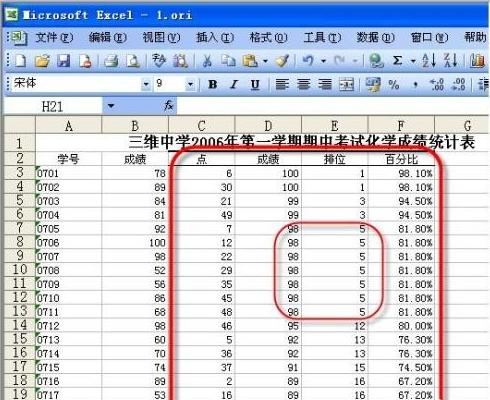 4.在“百分比”列的下一列输入“百分排名”,在第一个单元格中输入公式“=1-G3(对应于‘百分排名’)”,回车。选中该单元格,向下拖动直至填充完毕。这样就达到了显示百分比排名的目的。
完成的报表实例如下图所示。
 小编在Excel一个单元格内输入一个0打头的邮政编码“056223”,可输入进去之后却发现单元格中的数字不是056223,而是56223,原来Excel把这串字符当成数字了,如何解决这个问题呢? 在要输入030009的单元格中点击鼠标右键,然后选择“设置单元格格式”。
在弹出的“单元格格式”对话框中的“数字”选项卡下方,在“分类”一栏中选择“特殊”,然后在右边的“类型”中选择“邮政编码”再点击“确定”就可以了。在单元格中再输入056223就可以正确的显示出邮政编码了。
|